如果你的 Outlook 如以下图像所示,则你使用的是精简版本的 Outlook。 这表示你正在使用旧版浏览器,它与新的 Outlook.com 和 Outlook 网页版 不兼容,或者与 Outlook Web App 不兼容。 为获得最佳体验,请将浏览器更新到最新版本。
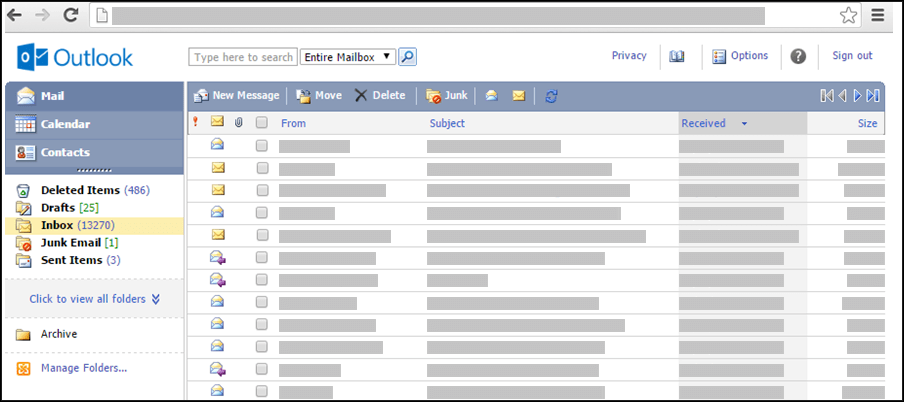
要了解哪些浏览器支持新版 Outlook.com 和 Outlook 网页版,请参阅哪些浏览器适用于 Office Online。
要了解哪些浏览器支持 Outlook Web App,请参阅 Outlook Web App 支持的浏览器。
以原始格式打开附件
在精简版本的 Outlook 中,可以使用 “打开为网页” 或 “在浏览器中打开”将几种常见类型的附件转换为网页并打开。
若要以原始格式打开附件 ,请单击附件网页版本顶部的链接。
将已打开的附件另存为网页
-
若要以原始格式保存附件,请右键单击网页顶部的附件标题,然后选择“目标另存为”。
-
选择要保存附件的位置。
-
单击“保存”。
打印已经以网页形式打开的附件
若要打印已作为网页打开的附件,请右键单击网页顶部的附件标题,然后选择“ 打印目标”。
我还需了解哪些信息?
可以以网页形式打开的附件类型包括:
-
Word:.doc 和 .docx
-
Excel:.xls 和 .xlsx
-
PowerPoint:.ppt 和 .pptx
-
Adobe Acrobat :. pdf
如何能够了解更多信息?
有关在精简版本的 Outlook 中使用附件的详细信息,请参阅 在精简版 Outlook 中读取和发送邮件。
若要了解有关 Outlook 的精简版本的详细信息,例如如何返回到常规版本或功能和限制,请参阅 详细了解 Outlook 的精简版本。







